Uppföljning och rapporter
|
|
|
- Ulrika Arvidsson
- för 8 år sedan
- Visningar:
Transkript
1 Raindance 2013 Handledning för uppföljningsansvariga ver Uppföljning och rapporter Handledning för uppföljningsansvariga Utbildning Ekonomienheten 1
2 Raindance 2013 Handledning för uppföljningsansvariga ver Innehållsförteckning Innehåll Varför behövs rapporter?... 3 Perioder och periodskifte... 3 Bokföring i rätt period... 4 Uppdatering av data i RD portalen... 4 Menyval... 4 Menyvalet Uppföljning, Rapporter... 4 Knappar och symboler... 5 Val av format och urval... 6 Tool-tips... 7 Urval i objektsfälten... 7 Felmeddelanden... 7 Budgetkoder... 7 Menyvalet Budget & Prognos... 8 Menyvalet Avancerat (RD Classic)... 8 Plus eller minus?... 8 Urval vid visning/uttag av utdata i menyn Avancerat... 9 Rapporter som visar transaktioner och utfall för viss vald period (perioden)... 9 Rapportbeskrivning för Balans- och resultaträkning... 9 Analysfunktioner Urval vid visning/uttag av utdata Analysfunktion Analyslista Utbildning Ekonomienheten 2
3 Raindance 2013 Handledning för uppföljningsansvariga ver I detta kapitel beskrivs urval, innehåll och målgrupper för de rapporter och bilder som framställts i Raindance speciellt för Umeå universitet. Samtliga har utarbetats vid Ekonomienheten (EA). Varför behövs rapporter? Orsakerna till varför ekonomiska rapporter behövs kan vara flera. Några av dessa är att - visa kassasaldot, hur mycket pengar har jag kvar? - göra uppföljning mot budget, hur mycket av budgeten är förbrukad? - visa en ögonblicksbild - visa en översiktsbild - göra bokslut - göra avstämningar av konton - visa en rättvisande bild - återredovisa till finansiär - få ett beslutsunderlag - se institutionens resultat under året Rapporterna visar olika bilder av verkligheten. De har olika uppbyggnad, olika summeringsnivåer och beskriver olika saker i det ekonomiska systemet. De har också olika målgrupper. För att göra det möjligt att följa upp ekonomiska transaktioner under året såväl som mellan åren och analysera utfallet har ett antal rapporter och bilder skapats utifrån våra behov. Dessa kan grupperas enligt följande. Bilder för inmatning av budget och prognos Bilder för uppföljning av budget och prognos Rapporter för uppföljning och bokslut Rapporter i RD Classicformat Perioder och periodskifte För att uppföljning och analyser ska vara rättvisande är det viktigt att känna till vilka principer som gäller vid periodskiften samt att urvalet görs på rätt sätt. I annat fall finns risk för att rapporter och listor visar ett felaktigt utfall. Bokföringsåret är indelat i tolv perioder där varje period motsvarar en kalendermånad. Vid ett nytt budgetår öppnas alla tolv perioderna samtidigt, sedan stängs perioderna allt eftersom månaderna går. Det är möjligt att bokföra i innevarande period och kommande perioder, t ex om man vill periodisera en faktura. Varje period stängs omkring den 7:e i nästa period. Tidpunkterna för när perioderna stängs finns på vår hemsida. När respektive period stänger och det inte längre är möjligt för institutioner/enheter att bokföra på perioden ifråga körs periodskiftesrutiner vid Ekonomienheten. De fördelningar som körs varje månad är bl a: Avskrivningar på anläggningstillgångar utifrån uppgifter i anläggningsregistret Universitetsgemensamma kostnader Fakultetsgemensamma kostnader Institutionsgemensamma kostnader Nollställning av kontoklass 7 (transfereringar) Utbildning Ekonomienheten 3
4 Raindance 2013 Handledning för uppföljningsansvariga ver Internränta Intäktsavräkning (bidrags- och uppdragsfinansierade verksamheter) Internränta, gemensamma kostnader och intäktsavräkning för januari körs dock inte förrän ingående balanserna är inlästa vilket normalt sker i slutet av februari/början av mars månad. Utfallet på de konton som berörs av periodskiftesrutinen ackumuleras för varje period och på t ex Analyslistan kan man för respektive period se utfallet på Periodens IB, Perioden och Periodens UB. Bokföring i rätt period En förutsättning för att utfallet på rapporter ska bli riktigt är att bokföring sker på rätt period. Detta är särskilt viktigt vid delårs- och årsbokslut. Det är alltid verifikationsdatum som styr vilken period bokföring sker på. Fältet Verifikationsdatum i fakturaportalen är alltid ifyllt och ska aldrig ändras manuellt. I bokförings- och internfakturaportalen samt i kundreskontramodulen väljs verifikationsdatum manuellt vid registrering. Väljs inget datum ges dagens datum med automatik av systemet. Observera skillnaden mellan fakturadatum som styr förfallodatum och verifikationsdatum som styr bokföringsperiod. Vid uttag av rapporter i fliken Avancerat är det alltid bokföringsperiod, det vill säga verifikationsdatum, som styr vilket utfall som visas. Vid delårs- och årsbokslut ska alltid bokföring ske i den period som fakturan fått vid inskanning i fakturaportalen, om fakturan hör till annan period ska en manuell periodisering ska göras. Se anvisningar i Ekonomihandboken, kapitel 20. Uppdatering av data i RD portalen Uppdatering av data för rapporter och bilder som tas ut från RD portalen görs varje natt under vardagar, vilket innebär att data från aktuell dag inte finns med i utfallet om perioden är öppen. Menyval I ekonomisystemet Raindance finns olika flikar som har olika innehåll. Rapporter och bilder finns i flera olika flikar/menyer, Budget & Prognos, Uppföljning samt Avancerat. Första sidan man kommer till efter inloggningen är alltid Min inkorg. Det val som är aktivt indikeras med mörk text på ljus botten. Menyn har två nivåer. Placera markören över ett inaktivt val så vecklas den andra nivån ut och ger en förhandsbild av vilka val som är möjliga. Alternativen i den andra nivån lyser upp, efter hand som du för markören över dem. Du måste klicka på ett alternativ för att aktivera det. Och det är först när du har gjort det, som menyn byter utseende och indikerar vilket alternativt som har valts. Vilka menyval du ser styrs helt av vilken behörighet du har. Menyvalet Uppföljning, Rapporter Uppföljning finns som egen flik i menyraden. I menyvalet Uppföljning, under fliken Rapporter finns färdiga utskriftsvänliga rapporter samlade. Det finns även grafer och tabeller. Rapporterna har ett namn som börjar med R. Utbildning Ekonomienheten 4
5 Raindance 2013 Handledning för uppföljningsansvariga ver Klicka på Rapporter så visas följande val. För att välja en rapport dubbelklickar du på Rapportens namn, t ex R10. Fyll i den 3-ställiga nivån som representerar institutionen så laddas rapporten. Bilden du får fram är delad i två, dels urvalsdelen där du har valt institution (FN3) och dels utskriftsdelen som visar rapporten i Pdf-format. Den kan därefter skrivas ut. För vissa av rapporterna visas en sida med urval först och därefter rapporten. För att nå den klickar du på i bilden. För att återgå till startbilden för rapporter klickar du på menyraden Rapporter. Knappar och symboler Laddar om rapporten efter att du ändrat dina urval. Klicka på rutan för att spara dina personliga val. Dessa finns kvar nästa gång du väljer rapporten. Om du har sparat ett urval syns detta med ett rött kryss. För att ta bort ett sparat urval klicka på rutan igen. Utbildning Ekonomienheten 5
6 Raindance 2013 Handledning för uppföljningsansvariga ver Skriv ut rapporten. Spara rapporten på din dator. Bläddra ned i rapporten. Bläddra upp i rapporten. Val av format och urval Flera Delsummor kan väljas i rullningslisten beroende på antal objekt som finns synliga i bilden. Om du väljer 1 summeras den första och väljer du 2 summeras de två första. Delsumman visas nedanför varje objektskod t ex verksamhet och projekt. Om rutan för Nollrader är ifylld får du alla värden även om de är noll totalt. Rapporterna kan väljas i flera olika format, Pdf, Excel, Html, Word samt Powerpoint. Som standard visas rapporten i Pdf. För att det ska fungera måste rätt program vara installerat på datorn. T ex om du valt formatet Excel öppnas rapporten i ett eget fönster i Excel. Du måste också svara Ja på frågan om du vill öppna filen (se nedan). Innan du väljer formatet Excel första gången ska du göra en inställning under verktyg i webbläsaren (internetalternativ, säkerhet, lokalt intranet) så att portalens webbadress är en godkänd plats. Se separat manual. Om du inte gjort detta fungerar inte överföringen. Det är också möjligt att välja liggande eller stående format i olika förstoringsgrad. Utbildning Ekonomienheten 6
7 Raindance 2013 Handledning för uppföljningsansvariga ver I vissa rapporter (t ex Rapporten R80) kan du välja vilket år som diagrammet ska visas för. Tool-tips I de flesta bilder finns verktygstips s k tooltips. Genom att föra markören över en blå text visas en liten ruta med hjälptext eller förklarande text. Detta återfinns i kolumnhuvuden och i namn på bilder. Urval i objektsfälten Om du vill göra urval på enskilda objekt anger du ett kommatecken (,) som avskiljare mellan de valda objekten. Intervall kan väljas genom att ange bindestreck (-). Om du anger stjärna (*) får du alla projekt. Stjärna kan användas om du vill ange projekt som börjar med vissa siffror. Om du anger brädgård (#) får du alla utom ett angivet intervall. Blankt i ett fält ger alla som inte har kontering i det valda fältet. Semikolon (;) betyder till och med. Du kan inte kombinera olika urvalssätt. Exempel Objektsfält Visar * VH Alla verksamheter blank VH Alla konteringar utan VH 1* VH Alla verksamheter inom GU, 10, 11, 12, 13, 14 11,21 VH Anslagsfinansierad verksamhet 11 och VH Alla verksamheter från 11 t o m 13 dvs 11, 12, * Projekt Alla projekt inom projektgruppen 00 #11 VH Alla verksamheter utom verksamhet 11 #11,12 VH Alla verksamheter utom verksamhet 11 och 12 11;13 VH Alla verksamheter från 11 t o m 13 dvs 11, 12, 13 Felmeddelanden Eftersom uppdatering sker natt mot vardag kan följande meddelande visas. Meddelandet anger när senaste uppdatering av utfall gjordes. Budgetkoder Summering av ekonomiska data görs i budgetkoder (Bukod) vilka beskrivs nedan. Bukod 310 Anslag 315 Medfinansiering Utbildning Ekonomienheten 7
8 Raindance 2013 Handledning för uppföljningsansvariga ver Bidrag Uppdrag Periodiserade externa medel 340 Försäljning 380 Finansiella intäkter 410 Lönekostnader 490 Övr personalkostnader 510 Lokalkostnader 520 Driftskostnader 548 Fördelade gem kostnader 590 Finansiella kostnader 690 Avskrivningar 730 Medel för transfereringar 770 Transfereringar 890 Årets resultat Menyvalet Budget & Prognos I menyvalet Budget & Prognos är det möjligt att mata in data i budget samt i prognos vid olika tillfällen. Det går också att se bilder på många olika sorteringsbegrepp. Bilderna är inte anpassade till att vara snygga utskrifter. Däremot går det att exportera innehållet till excel för vidare analys. De är också borrbara, vilket underlättar analys. Inmatningsbilder har ett namn som börjar med B om de ska användas till inmatning av budget och ett namn som börjar med P om de ska användas till inmatning av prognos. T ex B20, P20. Här finns även två inmatningsbilder för personalbudget och personalprognos. Bilder som används för uppföljning av budget och prognos har ett namn som börjar med V (visningsbild). För mer information om detta menyval se Handledning för budgetansvariga. Menyvalet Avancerat (RD Classic) I menyvalet Avancerat nås rapporter i RD Classicformat. Det är också möjligt att skriva ut transaktionslistor och analysera data. Rapporterna ska normalt väljas för aktuell period och antal perioder 1. Detta är speciellt viktigt för rapporter som visar utfallet i UT PERIODEN. Samtliga rapporter har ett rubrikhuvud med ett standardiserat utseende. Rapport-ID finns alltid längst upp till höger och används när man vill ta fram en rapport. Kolumnernas benämning är UT PERIODEN om utfallet visas t o m vald period, PERIODEN om utfallet visas för vald period och IN PERIODEN om utfallet visas som det saldo som finns i periodens början (detsamma som föregående periods utgående saldo). Plus eller minus? I Budget & Prognos samt i Uppföljning visas intäkter utan tecken (=+) och kostnader med minustecken(-). I fliken Avancerat visas det bokförda värdet enligt bokföringsreglerna, dvs intäkter visas som minus (-) och kostnader utan tecken (=+). Dessa ska i normalfallet endast användas av och ekonomisamordnare. Utbildning Ekonomienheten 8
9 Raindance 2013 Handledning för uppföljningsansvariga ver Urval vid visning/uttag av utdata i menyn Avancerat Vid uttag av rapporter som visar ackumulerat utfall (ut perioden) styr det datum som anges i fältet Period vilket utfall man får. Antal perioder sätts alltid till 1 (siffran ett). Som exempel på sådan rapport kan nämnas olika modeller av Balans- och resultaträkning. Förutsättning A: Period 04 och 05 är båda öppna. Periodskiftesrutinerna är ännu inte körda vilket innebär att april månads utgående saldo ännu inte förts över som ingående saldo för maj. Överföring sker när period 04 stängts. Dagens datum är och fältet Period är förifyllt Exempel 1: Om förifyllt datum i fältet Period lämnas oförändrat visar uttagen rapport endast de transaktioner som bokförts i period 05. Exempel 2: Ändras förifyllt datum i fältet Period till visar uttagen rapport allt som bokförts med verifikationsdatum i någon av årets fyra första månader, dvs även ekonomiska händelser som bokförts mellan den 1/5 och 5/5 med verifikationsdatum i april. Ekonomiska händelser som bokförts med verifikationsdatum i maj ingår inte i utfallet. Förutsättning B: Period 04 är stängd och 05 är öppen. Periodskiftet är klart. Exempel 1: Förifyllt datum (dagens datum) ändras normalt inte. Samtliga ekonomiska händelser som bokförts t o m dagens datum ingår då i utfallet på rapporten. Ett datum i en föregående period (som är stängd) kan väljas och då ingår samtliga ekonomiska händelser till och med den valda perioden (april). Rapporter som visar transaktioner och utfall för viss vald period (perioden) Vissa rapporter visar transaktioner och utfall för viss vald period. För att få med alla transaktioner på ett projekt under exempelvis år 2012 väljs period och antal perioder 12 (eller t o m öppen period). För att få alla transaktioner under viss månad väljs t ex period och antal perioder 1 (ger juni månads transaktioner). Rapportbeskrivning för Balans- och resultaträkning Balans- och resultaträkningen visar kolumnerna Årets IB, Tillgångar, Skulder, Intäkter, Kostnader och Saldo. Det utfall som visas i varje kolumn är ackumulerat (perioden ut). Utfall i kredit markeras med minustecken (-) och utfall i debet saknar tecken (= +). Balansräkningen innehåller kolumnerna Årets ingående balans (IB), Tillgångar (kontoklass 1), Kapital och Skulder (kontoklass 2) samt Saldo. Resultaträkningen innehåller kolumnerna Intäkter (kontoklass 3) och Kostnader (kontoklass 5-8). Årets IB se Tillgångar respektive Skulder beroende på konto. Tillgångar ökar i debet och minskar i kredit. Kapital och Skulder minskar i debet och ökar i kredit. Utbildning Ekonomienheten 9
10 Raindance 2013 Handledning för uppföljningsansvariga ver Intäkter minskar i debet och ökar i kredit. Kostnader ökar i debet och minskar i kredit. För beskrivning av rapporterna se bilaga 1 lathund bilder och rapporter. Analysfunktioner I ekonomisystemet finns standardlistor för uppföljning på transaktionsnivå och för analyser av utfall ned till fakturanivån. I detta kapitel beskrivs urval, innehåll och målgrupper för nedan angivna standardlistor. Analysfunktionen Analyslista Urval vid visning/uttag av utdata Analysfunktionerna är uppbyggda på ett antal sökvägar. Sökvägarna är ingångar till saldodatabasen som analysfunktion och analyslista bygger på. Tabellen nedan visar exempel på några vanliga sökvägar (andra sökvägar finns). Sökvägarna finns i listmenyn Tab-visa på respektive funktion i ekonomisystemet. Sortering sker i den ordning de olika objekten är angivna. ID Objekt 1 Objekt 2 Objekt 3 Objekt 4 Objekt 5 Objekt 6 KO Konto Org enhet KOVP Konto Org enhet Verksamhet Projekt KOVPMF Konto Org enhet Verksamhet Projekt Motpart Finansiär OAKP Org enhet Aktivitet Konto Projekt OK Org enhet Konto OKVP Org enhet Konto Verksamhet Projekt POVFK Projekt Org enhet Verksamhet Finansiär Konto Analysfunktion Analysfunktionen kan visa och analysera saldon för viss sökväg och period. Den ger också detaljerad information om verifikationer och verifikationsrader. Givna saldon kan brytas ned genom byte av sökväg och det går att komma ända ned på fakturanivå. Observera att sökning sker på en period (kalendermånad) åt gången. Målgrupp: Institutionsledning, Ekonomiadministratör/ samordnare. Urval kan göras på vald sökväg för en period (kalendermånad) åt gången. Utfallet på vald sökväg och period visas som Periodens ingående balans (Pib), Perioden och Periodens utgående balans (Pub). Analyslista Analyslistan kan med fördel användas för att kontrollera vilka transaktioner som ligger till grund för utfall på t ex visst konto eller intervall av konton i en rapport. Listan kan visas med eller utan analysrader. Ytterligare val kan också göras beroende på vilken information listan ska ge. Målgrupp: Institutionsledning, Ekonomiadministratör/ samordnare. Utbildning Ekonomienheten 10
11 Raindance 2013 Handledning för uppföljningsansvariga ver Urval kan göras på vald sökväg för viss period eller datumintervall. Utfallet på vald sökväg och period visas som Periodens ingående balans (Pib), Perioden och Periodens utgående balans (Pub). Listan kan erhållas med eller utan analysrader, dvs samtliga transaktioner för vald period eller datumintervall. Exempel 1: Om utfall önskas för t ex första kvartalet 2013 kan urval göras enligt ett av nedanstående alternativ. Alt 1: Period: Antal perioder: 3 Alt 2: Datum intervall: I båda fallen grundar sig utfallet på alla transaktioner med verifikationsdatum inom angiven period. Exempel 2: Om utfall önskas för viss period, t ex juni månad kan urval göras enligt ett av nedanstående alternativ. Alt 1: Period: Antal perioder: 1 Alt 2: Datum intervall: I båda fallen grundar sig utfallet på alla transaktioner med verifikationsdatum inom angiven period. Utbildning Ekonomienheten 11
12 Översikt bilder och rapporter i Raindance Bilaga 1 lathund bilder o rapporter Uppdaterad per Ekonomienheten Namnet på bilden ger en antydan om var i systemet den kan återfinnas. Bildnamn som börjar med Typ av bild Nås i menyflik B eller STEG 1 Inmatningsbild budget Budget & Prognos, Registrering & Avstämning P Inmatningsbild prognos Budget & Prognos, Registrering & Avstämning V Visningsbild utfall, budget, prognos, går att borra sig ner i data Budget & Prognos, Registrering & Avstämning eller Projekt, Projektuppföljning R Rapport som är anpassad för att skriva ut Uppföljning, Rapporter BR4 Rapport som är anpassad för att skriva ut Avanceratfliken, Beslutsstöd, rapport (RD classic) Målgrupp, roll Syfte Namn Beskrivning Bildexempel Inmatningsbild budget B10 Budget Org enh Används för att budgetera på org enhetsnivå. Sorteras och summeras per verksamhetsgren. Inmatningsbild budget B20 Budget Projekt Används för att budgetera på projektnivå. Bilden visar endast projekt som är aktiva just nu. För att göra uppföljning, använd visningsbilder där alla projekt visas. Inmatningsbild budget B78 Budgetfördelning GEM på projekt Används för att budgetera gemensamma kostnader ut till projekten.
13 Målgrupp, roll Syfte Namn Beskrivning Bildexempel Inmatningsbild budget B85 Periodisering av oförbrukade medel Används för att budgetera periodisering av oförbrukade medel på projekt som har status P, Inmatningsbild budget Inmatningsbild budget Inmatningsbild budget B89 Budget Årets resultat o Årets kapitalförändr STEG 1 Budget AR avskrivningar STEG 1 Budget gem lokaler - arbetsrum dvs pågående projekt. Används för att budgetera årets resultat och årets kapitalförändring på projekt som har status R, dvs projekt som ska visa ett resultat. Används för att budgetera avskrivningar. Simulerade värden från anläggningsregistret (AR) hämtas en gång och ges som förslag (i november). Dessa justeras manuellt med nya inköp under december. Används för att budgetera gemensamma lokaler, dvs stödverksamhetens lokaler och institutionens gemensamma lokaler. Består av tre steg. Hämtar underlag från STEG 1 Personalbudget
14 Målgrupp, roll Syfte Namn Beskrivning Bildexempel Inmatningsbi ld budget Inmatningsbi ld budget Inmatningsbi ld Prognos STEG 1 Budget ännu ej beviljade externa projektmedel STEG 1 Personalbudge t P10 Prognos Org enh Används för att budgetera ännu ej beviljade projektmedel som är sökta eller som bedöms inflyta under året. Innehåller 2 steg. Används för att budgetera löner. Löneuppgifter hämtas i november från Primula och därefter kan ändringar göras. I flik under denna finns Steg2 Personalbudget. Denna uppdaterar budgeten. Används för att göra prognos per orgenhet. Inmatningsbi ld Prognos P20 Prognos Projekt Används för att göra prognos per projekt. Alla projekt visas i samma bild. Inmatningsbi ld Prognos Inmatningsbi ld Prognos STEG 1 Prognos AR avskrivningar P78 Prognosfördel ning GEM på projekt Används för att göra prognos på avskrivningar. Budgeterade värden ges som förslag. Dessa justeras manuellt med nya inköp under året. Används för att prognosticera gemensamma kostnader ut till projekten. Inmatningsbi ld Prognos P85 Periodisering av oförbrukade medel Används för att prognosticera periodisering av oförbrukade medel på projekt som har status P, dvs pågående projekt.
15 Målgrupp, roll Syfte Namn Beskrivning Bildexempel Inmatningsbi ld Prognos P89 Prognos Årets resultat o Årets kapital Används för att prognosticera årets resultat och årets kapitalförändring på projekt som har status R, dvs projekt som ska visa ett resultat. ekonomisamordnare, Inmatningsbi ld Prognos Ge en bild av ekonomin på institutionsnivån STEG 1 Personalprogn os V10 Visning budget Orgenhet Används för att göra prognos på löner. Löneuppgifter hämtas från Personalbudget. I flik under denna finns Steg2 Personalprognos. Prognosen uppdaterar värdena i budgeten. Visar hela Orgnr. Utfall visas för föregående år och innevarande år. Budget visas för 3 år. ekonomisamordnare, Ge en bild av ekonomin på institutionsnivån V10B Visning budget Orgenhet Visar hela Orgnr. Utfall visas för föregående år och innevarande år. Budget och utfall visas för 3 år. ekonomisamordnare, Ge en bild av ekonomin på institutionsnivån V10C Visning utfall per månad Orgenhet Visar hela Orgnr. Utfallet visas per varje månad. Bilden kan underlätta vid prognosarbete.
16 Målgrupp, roll Syfte Namn Beskrivning Bildexempel, projektledare Ge en bild av ekonomin på projektnivå V20 Visning Prognos Projekt Projektbild med utfall, budget samt prognoser under året. Utfall visas för tre år, budget för innevarande. Denna bild kan kompletteras med önskade fält, t ex projektgrupp, finansiär, konto, aktivitet., projektledare Ge en bild av ekonomin på projektnivå V20B Visning Budget Projekt Projektbild med utfall för tre år samt budget för två år. ekonomisamordnare Ge en översiktlig bild av ekonomin V50 Visning Prognos Orgenhet Per organisatorisk enhet övergripande bild av utfall föregående och innevarande år, budget samt prognos. ekonomisamordnare Ge en översiktlig bild av ekonomin V50A Visning Prognos Orgenhet Som V50 men flera prognoser visas. ekonomisamordnare Ge en översiktlig bild av ekonomin V51 Visning Prognos Institution Som V50 men per institution (3-ställig nivå dvs flera org enheter ingår i en institution).
17 Målgrupp, roll Syfte Namn Beskrivning Bildexempel ekonomisamordnare Ge en översiktlig bild av ekonomin över 3 år V51A Visning Prognos Institution 3-ställig nivå dvs flera org enheter ingår i en institution. Genom att byta värdemall kan du se budget, prognos 1, prognos 2 samt utfall för tre år samtidigt. Ge en 5 års översikt för institutionen Används vid budgetering av gemensamm a lokaler V58 Visning 5 år Institution V65 Visning underlag gemensamma lokaler Vsar utfall per helår under 5 år. Genom att byta värdemall kan man se delårsvärden. Innevarande år kan period väljas. Är ett moment i beräkningen av gemensamma lokaler. Ekonomisamordnare Används vid beräkning av GEM för att se basen V70 Visning BAS per org Visar basen för beräkning av GEM för föregående år och utfall innevarande år per org och verksamhetsgren. Värden för budget och prognos är tomma då fältet för motpart inte kan budgeteras/ prognosticeras. Om * sätts i fältet för motpart visas budget och prognosvärden, dock utan hänsyn till interna transaktioner som inte ska ingå i basen. Vid detta val visas inte heller en korrekt bas i utfallsfälten. Genom att lägga till fältet konto är det möjligt att se vilka konton som ingår i basen.
18 Målgrupp, roll Syfte Namn Beskrivning Bildexempel Ekonomisamordnare Används vid beräkning av GEM för att se basen V71 Visning BAS per institution Som V70 men per institution (3-ställig nivå dvs flera org enheter ingår i en institution). Används vid beräkning av GEM för att se basen Används vid beräkning av medfinansier ing V72 Visning BAS per projekt V73 Visning BAS medfinansieri ng Som V70 men per projekt. Projekt som ska medfinansieras och är märkta med JA, DEL i kontraktreskontra visas i denna bild. Urval kan göras på orgenhet, finansiär, vh, motpart. För att se medfinansiering som beslutats av institutionen ange ÖVR i fältet MF. Visar institutionen s procentsatse r för GEM V75 Påläggsprocen t per institution Visar institutionens beräknade budgeterade procentsatser för IGEM, FGEM, UGEM per verksamhetsgren. Genom att byta värdemall kan du även se prognosvärden och utfallsvärden. Visar institutionen s procentsats för IGEM per huvudfunkti on V76 Procent per huvudfunktion per IGEM Visar institutionens IGEM fördelat per huvudfunktion.
19 Målgrupp, roll Syfte Namn Beskrivning Bildexempel Används för att se saldon på konton som ska nollställas V82 Nolla Visar konton 1200, 1597, 3000,3001, 5000,5001. Dessa ska nollställas innan delårsbokslut och årsbokslut. Ersätter rapporten Nolla i RD classic. Denna bild rekommenderas inför varje periodskifte. ekonomisamordnare Rapport som ger en översiktlig bild av ekonomin R10 Resultaträknin g per institution Rapport som visar intäkter, kostnader och balanserade medel för innevarande år och två år bakåt i tiden. Kan exporteras till excel, word, html, powerpoint, pdf eller skrivas ut. ekonomisamordnare ekonomisamordnare Rapport som ger en översiktlig bild av ekonomin Rapport som ger en översiktlig bild av ekonomin R11 Intäkter o kostnader per vg R12 Resultaträknin g per vh Rapport som visar intäkter och kostnader per verksamhetsgren och per institution (3-ställig nivå). Rapport som visar intäkter och kostnader per verksamhet. Ersätter den gamla RRINT rapporten som fanns i RD classic.
20 Målgrupp, roll Syfte Namn Beskrivning Bildexempel Stapeldiagram som visar intäktsutvecklingen under ekonomisamordnare tre år för en institution. Val av orgenhet kan göras. Rapport som ger en översiktlig bild av ekonomin R13 Intäktsutveckli ng per inst Ekonomisamordnare., projektledare Ekonomisamordnare., projektledare Rapport som ger ett kassasaldo på projektnivå Visningsbild R30 Kassasaldo projekt V30 Kassasaldo projekt Rapport som visar kassasaldo per projekt. Val av verksamhet, projekt eller projektledare kan göras. Ersätter den gamla FO1A som fanns i RD classic. Visningsbild som visar kassasaldo per projekt. Finns i projektportalen. Här finns möjlighet att lägga till fler fält samt borra sig ner i utfallet. ekonomisamordnare Rapport som ger en översiktlig bild av ekonomin R80 Cirkeldiagram per inst Visar kostnadernas fördelning i ett cirkeldiagram på institution (3-ställig nivå). Första sidan visar urvalet och därefter visas diagrammet. Ekonomiadministratör Specifikation till årsbokslut R90 MinusP Rapport per organisatorisk enhet. Rapporten visar underskottssaldon överstigande 20 tkr på externfinansierade projekt (v-het 12, 13, 14, 22 och 23) med status P (projekt som periodiseras). Rapporten ska tas ut som specifikation till årsbokslutet. Respektive institution/enhet tar ut rapporten och sänder till EA. Ersätter den gamla rapporten MinusP i RD classic
21 Målgrupp, roll Syfte Namn Beskrivning Bildexempel Ekonomiadministratör Specifikation till årsbokslut R91 MinusR Rapport per organisatorisk enhet. Rapporten visar underskottssaldon överstigande 20 tkr på externfinansierade projekt (v-het 12, 13, 14, 22 och 23) med status R (projekt som visar resultat på konto 2070, 2090). Rapporten ska tas ut som specifikation till årsbokslutet. Respektive institution/enhet tar ut rapporten och sänder till EA. Ersätter den gamla rapporten MinusR i RD Ekonomisamordnare. Ekonomiadministratör Ekonomisamordnare. Ekonomiadministratör Ekonomisamordnare. Ekonomiadministratör Projektrappo rt Projektrappo rt Projektrappo rt BR4 BR4P BR4PR classic. Projektrapport som används för redovisning till vissa finansiärer. Visar utfallet t o m en vald period på kontonivå. Finns under fliken Avancerat, Beslutsstöd, rapport (RD classic). Som BR4, men intervall av perioder kan väljas. T ex april-juni. Finns under fliken Avancerat, Beslutsstöd, rapport (RD classic). Som BR4, men val av projektgrupp kan göras. Summering görs då per projektgrupp. Finns under fliken Avancerat, Beslutsstöd, rapport (RD classic).
22 Målgrupp, roll Syfte Namn Beskrivning Bildexempel Ekonomisamordnare. Ekonomiadministratör Projektrapport BR4I Som BR4, men summering sker av hela projektintervallet. Finns under fliken Avancerat, Beslutsstöd, rapport (RD classic). Ekonomisamordnare. Ekonomiadministratör Ekonomiadministratör Projektrapport BR4A Som BR4, men summering sker för aktivitet. Finns under fliken Avancerat, Beslutsstöd, rapport (RD classic). Projektrapport som används för att kontrollera om ett projekt kan passivsättas PASSIV Finns under fliken Avancerat, Beslutsstöd, rapport (RD classic). Rapporten ska användas för att kontrollera om ett projekt kan passivsättas eller inte. Urval på organisatorisk enhet och projekt. (OBS! projekt måste alltid anges. Fältet får inte innehålla stjärnor). Då rapporten tar relativt lång tid rekommenderar vi att man först tar ut rapport BR4. Är saldot noll i såväl balans- som resultaträkningen kan rapport Passiv tas ut. Rapporten visar följande rader: Balans- och resultaträkning, konto Specificerat konto 1518 Osäkra kundfordringar, ej statliga Specificerat konto 1538 Osäkra kundfordringar, statliga Specificerat konto 2070 Balanserat kapital. Finns belopp i kolumnen utfall på någon av raderna kan inte projekt passivsättas. Rapporten visar också anskaffningsvärdet på samtliga anläggningstillgångar och förbrukningsinventarier som har köpts in på projektet. Så länge det finns förbrukningsinventarier eller helt avskrivna anläggningstillgångar på projektet kan det inte passivsättas.
Uppföljning och rapporter
 Uppföljning och rapporter Handledning för uppföljningsansvariga 1 Innehållsförteckning Innehåll Varför behövs rapporter?... 3 Perioder och periodskifte... 3 Bokföring i rätt period... 4 Uppdatering av
Uppföljning och rapporter Handledning för uppföljningsansvariga 1 Innehållsförteckning Innehåll Varför behövs rapporter?... 3 Perioder och periodskifte... 3 Bokföring i rätt period... 4 Uppdatering av
Uppföljning och rapporter
 Uppföljning och rapporter Handledning för uppföljningsansvariga 1 Innehållsförteckning Innehåll Varför behövs rapporter?... 3 Perioder och periodskifte... 3 Bokföring i rätt period... 4 Uppdatering av
Uppföljning och rapporter Handledning för uppföljningsansvariga 1 Innehållsförteckning Innehåll Varför behövs rapporter?... 3 Perioder och periodskifte... 3 Bokföring i rätt period... 4 Uppdatering av
Budget & Prognosportalen
 Budget & Prognosportalen Tillägg till handledning för budgetansvariga. Innehåller ändringar och nyheter from budgetår 2015 med anledning av integrering av beräkningsmallen för gemensamma kostnader i Raindance
Budget & Prognosportalen Tillägg till handledning för budgetansvariga. Innehåller ändringar och nyheter from budgetår 2015 med anledning av integrering av beräkningsmallen för gemensamma kostnader i Raindance
Innehållsförteckning 1
 Innehållsförteckning 1 20 Bokslutsinformation Delår/År 2 20.1 Delårsrapport (delårsbokslut) per den 30 juni 2015.. 2 20.1.1 Intäkter/kostnader i rätt period.. 2 20.1.2 Periodiseringar 2 - Förutbetalda
Innehållsförteckning 1 20 Bokslutsinformation Delår/År 2 20.1 Delårsrapport (delårsbokslut) per den 30 juni 2015.. 2 20.1.1 Intäkter/kostnader i rätt period.. 2 20.1.2 Periodiseringar 2 - Förutbetalda
Handledning för kontroll av dispositionstid och status för bidragsprojekt
 Handledning för kontroll av dispositionstid och status för bidragsprojekt 1 Bidragsfinansierade projekt Bidragsprojekt periodiseras som grundregel och läggs därför upp med status P (pågående/periodisering)
Handledning för kontroll av dispositionstid och status för bidragsprojekt 1 Bidragsfinansierade projekt Bidragsprojekt periodiseras som grundregel och läggs därför upp med status P (pågående/periodisering)
Budget & Prognosportalen
 Budget & Prognosportalen Handledning för budgetansvariga 1 Innehållsförteckning Portalens grundfunktioner... 4 Bilder i Budget & prognosportalen... 6 Statusöppning, byte av status/stängning av budget...
Budget & Prognosportalen Handledning för budgetansvariga 1 Innehållsförteckning Portalens grundfunktioner... 4 Bilder i Budget & prognosportalen... 6 Statusöppning, byte av status/stängning av budget...
Innehållsförteckning.. 1. 20 Bokslutsinformation Delår/År.. 2
 Sid 1 (9) Innehållsförteckning.. 1 20 Bokslutsinformation.. 2 20.2 Årsredovisning (årsbokslut) per den 31 december 2014 2 20.2.1 Intäkter/kostnader i rätt period.. 2 20.2.2 Periodiseringar. 2 - Förutbetalda
Sid 1 (9) Innehållsförteckning.. 1 20 Bokslutsinformation.. 2 20.2 Årsredovisning (årsbokslut) per den 31 december 2014 2 20.2.1 Intäkter/kostnader i rätt period.. 2 20.2.2 Periodiseringar. 2 - Förutbetalda
Redovisningsprinciper. Redovisningsprinciper för hantering av bidragsfinansierade forskningsprojekt inom Umeå universitet. Ekonomienheten
 Redovisningsprinciper Redovisningsprinciper för hantering av bidragsfinansierade forskningsprojekt inom Umeå universitet Annica Eriksson Controller Ekonomienheten Innehållsförteckning 1 Inledning... 3
Redovisningsprinciper Redovisningsprinciper för hantering av bidragsfinansierade forskningsprojekt inom Umeå universitet Annica Eriksson Controller Ekonomienheten Innehållsförteckning 1 Inledning... 3
Innehållsförteckning Bokslutsinformation Delår/År.. 2
 Sid 1 (10) Innehållsförteckning.. 1 20 Bokslutsinformation.. 2 20.2 Årsredovisning (årsbokslut) per den 31 december 2016 2 20.2.1 Intäkter/kostnader i rätt period.. 2 20.2.2 Periodiseringar. 2 - Förutbetalda
Sid 1 (10) Innehållsförteckning.. 1 20 Bokslutsinformation.. 2 20.2 Årsredovisning (årsbokslut) per den 31 december 2016 2 20.2.1 Intäkter/kostnader i rätt period.. 2 20.2.2 Periodiseringar. 2 - Förutbetalda
Lathund till uppföljningsrapporter i Frågor & Analys i Raindance
 Lathund till uppföljningsrapporter i Frågor & Analys i Raindance Öppna Raindance och logga in Välj Beslutsstöd Öppna Uppföljning och markera Frågor & Analys Välj Flik Rapporter för analys av verksamhetens
Lathund till uppföljningsrapporter i Frågor & Analys i Raindance Öppna Raindance och logga in Välj Beslutsstöd Öppna Uppföljning och markera Frågor & Analys Välj Flik Rapporter för analys av verksamhetens
Innehållsförteckning 1
 Innehållsförteckning 1 20 Bokslutsinformation Delår/År 2 20.1 Delårsrapport (delårsbokslut) per den 30 juni 2016.. 2 20.1.1 Intäkter/kostnader i rätt period.. 2 20.1.2 Periodiseringar 2 - Förutbetalda
Innehållsförteckning 1 20 Bokslutsinformation Delår/År 2 20.1 Delårsrapport (delårsbokslut) per den 30 juni 2016.. 2 20.1.1 Intäkter/kostnader i rätt period.. 2 20.1.2 Periodiseringar 2 - Förutbetalda
Välkommen. Ekonomienhetens information. 25 och 27 nov 2014. Annica Eriksson och Elenor Qvarnström
 Välkommen Ekonomienhetens information 25 och 27 nov 2014 Annica Eriksson och Elenor Qvarnström Innehåll Riksrevisionen Representation/konferens Bokslutsinfo Referenskoder lev-, kundfakturor Riksrevisionens
Välkommen Ekonomienhetens information 25 och 27 nov 2014 Annica Eriksson och Elenor Qvarnström Innehåll Riksrevisionen Representation/konferens Bokslutsinfo Referenskoder lev-, kundfakturor Riksrevisionens
SCB Räkenskapssammandrag
 SCB Räkenskapssammandrag SCB Räkenskapssammandrag 1 1. KOMMA IGÅNG MED PROGRAMMET... 2 1.1 ÖVERSIKT FÖRBEREDELSER... 2 1.2 STARTA PROGRAMMET... 3 1.3 ÖVERSIKT SCB MENY... 5 1.4 INSTÄLLNINGAR... 6 1.5 KOLUMNER...
SCB Räkenskapssammandrag SCB Räkenskapssammandrag 1 1. KOMMA IGÅNG MED PROGRAMMET... 2 1.1 ÖVERSIKT FÖRBEREDELSER... 2 1.2 STARTA PROGRAMMET... 3 1.3 ÖVERSIKT SCB MENY... 5 1.4 INSTÄLLNINGAR... 6 1.5 KOLUMNER...
Rapporter i Lupos-periodiseringsmodul
 Rapporter i Lupos-periodiseringsmodul 1. Kontrollrapport... 2 När används rapporten?... 2 Vad visar rapporten?... 2 Hur beställs rapporten?... 6 2. Ofullständiga periodiseringsförslag... 8 När används
Rapporter i Lupos-periodiseringsmodul 1. Kontrollrapport... 2 När används rapporten?... 2 Vad visar rapporten?... 2 Hur beställs rapporten?... 6 2. Ofullständiga periodiseringsförslag... 8 När används
Anvisningar för avstämning av v-grenarna 10 och 30 och full kostnadstäckning.
 Anvisningar för avstämning av v-grenarna 10 och 30 och full kostnadstäckning. Tömning från v-gren 91 till v-grenarna 10 och 30 Kostnader och intäkter bokförda på v-gren 91 töms till v-grenarna 10 och 30.
Anvisningar för avstämning av v-grenarna 10 och 30 och full kostnadstäckning. Tömning från v-gren 91 till v-grenarna 10 och 30 Kostnader och intäkter bokförda på v-gren 91 töms till v-grenarna 10 och 30.
Lathund korrigera verksamheter mellan ansvar
 Uppdaterad 2019-05-23 REDOVISNINGSSEKTIONEN Lathund korrigera verksamheter mellan ansvar Bakgrund varför får en pågående verksamhet med projektslut endast redovisas på ett ansvar? När en pågående verksamhet
Uppdaterad 2019-05-23 REDOVISNINGSSEKTIONEN Lathund korrigera verksamheter mellan ansvar Bakgrund varför får en pågående verksamhet med projektslut endast redovisas på ett ansvar? När en pågående verksamhet
Lathund till bild 500 Projektöversikt i Raindance
 Lathund till bild 500 Projektöversikt i Raindance Uppdaterad: 2018-11-06 1(12) Lathund till bild 500 Projektöversikt i Raindance Sammanfattning Syftet med denna lathund är att hitta till projektöversikten
Lathund till bild 500 Projektöversikt i Raindance Uppdaterad: 2018-11-06 1(12) Lathund till bild 500 Projektöversikt i Raindance Sammanfattning Syftet med denna lathund är att hitta till projektöversikten
Raindance-guide: Kontroll periodiseringsbelopp (steg 2)
 1 Raindance-guide: Kontroll periodiseringsbelopp (steg 2) Innehåll Vilka rapporter?... 1 Förberedande kontroll... 1 Särskild kontroll av projekt med inbetalningar före 2015... 3 Är de föreslagna periodiseringsbeloppen
1 Raindance-guide: Kontroll periodiseringsbelopp (steg 2) Innehåll Vilka rapporter?... 1 Förberedande kontroll... 1 Särskild kontroll av projekt med inbetalningar före 2015... 3 Är de föreslagna periodiseringsbeloppen
Agresso Planering - personalbudget Registrering... 22
 Innehåll Agresso Planering - personalbudget... 2 Registrering... 2 Ändra status... 6 Uppräkning av lön... 7 Periodisering... 13 Övrigt i registreringsbilden... 18 Browserrapporter för kontroll... 20 Agresso
Innehåll Agresso Planering - personalbudget... 2 Registrering... 2 Ändra status... 6 Uppräkning av lön... 7 Periodisering... 13 Övrigt i registreringsbilden... 18 Browserrapporter för kontroll... 20 Agresso
Anvisningar och kontrollpunkter kvartal 1, 2019
 Anvisningar och kontrollpunkter kvartal 1, 2019 Förutsättningar Beloppsgränser Beloppsgräns 100 tkr gäller periodisering av enstaka kostnader och intäkter (förutbetalda och upplupna). Uppbokning av ej
Anvisningar och kontrollpunkter kvartal 1, 2019 Förutsättningar Beloppsgränser Beloppsgräns 100 tkr gäller periodisering av enstaka kostnader och intäkter (förutbetalda och upplupna). Uppbokning av ej
LATHUND EKONOMISYSTEM
 LATHUND EKONOMISYSTEM 1 1. Hur loggar jag på i Ekonomisystemet? Lägg upp denna adress som en Favorit. Döp Till RoR När sidan är öppnad, klicka på länken Redovisning och reskontror Ett nytt fönster öppnas
LATHUND EKONOMISYSTEM 1 1. Hur loggar jag på i Ekonomisystemet? Lägg upp denna adress som en Favorit. Döp Till RoR När sidan är öppnad, klicka på länken Redovisning och reskontror Ett nytt fönster öppnas
Omföra moms i PromikBook
 Omföra moms i PromikBook För varje momsredovisningsperiod, vare sig du använder 1, 3 eller 12 månader när du redovisar din moms till skatteverket, så ska momsen omföras efter varje period. Detta innebär
Omföra moms i PromikBook För varje momsredovisningsperiod, vare sig du använder 1, 3 eller 12 månader när du redovisar din moms till skatteverket, så ska momsen omföras efter varje period. Detta innebär
Raindance-guide: Anläggningsregistrering
 Raindance-guide: Anläggningsregistrering 1 Innehåll Anläggningsredovisning... 2 Kriterier för överföring till preliminärt anläggningsregister... 2 Överföring till definitivt anläggningsregister... 2 Anläggningstyper...
Raindance-guide: Anläggningsregistrering 1 Innehåll Anläggningsredovisning... 2 Kriterier för överföring till preliminärt anläggningsregister... 2 Överföring till definitivt anläggningsregister... 2 Anläggningstyper...
Guide: Uppföljning akt Fördelning stöd och Fördelning lokal
 Guide: Uppföljning akt 990099 Fördelning stöd och 990098 Fördelning lokal 1 1. Följa upp fördelningen av stödverksamheten och direkta lokalkostnader... 1 2. Identifiera avvikelser och analysera dem...
Guide: Uppföljning akt 990099 Fördelning stöd och 990098 Fördelning lokal 1 1. Följa upp fördelningen av stödverksamheten och direkta lokalkostnader... 1 2. Identifiera avvikelser och analysera dem...
Kvartal , anvisningar och kontrollpunkter
 2018-09-18 1(11) Kvartal 3 2018, anvisningar och kontrollpunkter Förutsättningar Beloppsgräns 100 tkr gäller periodisering av enstaka kostnader och intäkter (förutbetalda och upplupna) samt uppbokning
2018-09-18 1(11) Kvartal 3 2018, anvisningar och kontrollpunkter Förutsättningar Beloppsgräns 100 tkr gäller periodisering av enstaka kostnader och intäkter (förutbetalda och upplupna) samt uppbokning
Välkommen på bokslutsinfo
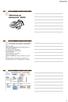 Välkommen på bokslutsinfo 180530 Förbereda och arbeta med bokslut Gå igenom projekt Vänta inte med att bokföra periodiserad intäkt till slutet av juni, gör det gärna i majperioden Ta in information från
Välkommen på bokslutsinfo 180530 Förbereda och arbeta med bokslut Gå igenom projekt Vänta inte med att bokföra periodiserad intäkt till slutet av juni, gör det gärna i majperioden Ta in information från
Online. Användarguide
 Online Användarguide 1 Inledning... 3 Översikt (resultatutveckling)... 4 Verksamheten (intäkter och kostnader)... 5 Företaget (tillgångar och skulder)... 6 Nyckeltal... 7 Klassiska rapporter... 9 Dokumentarkiv...
Online Användarguide 1 Inledning... 3 Översikt (resultatutveckling)... 4 Verksamheten (intäkter och kostnader)... 5 Företaget (tillgångar och skulder)... 6 Nyckeltal... 7 Klassiska rapporter... 9 Dokumentarkiv...
Guide: Ekonomirapporter i Kuben
 1 Guide: Ekonomirapporter i Kuben Innehåll Inloggning och startsida... 1 Skapa förval... 2 Gruppera aktiviteter... 3 Projektdashboard... 5 Projektrapporter för uppföljning och återrapportering... 7 Tillgängligt
1 Guide: Ekonomirapporter i Kuben Innehåll Inloggning och startsida... 1 Skapa förval... 2 Gruppera aktiviteter... 3 Projektdashboard... 5 Projektrapporter för uppföljning och återrapportering... 7 Tillgängligt
Må nådsskifte. Innehåll SEPTEMBER 2014
 SEPTEMBER 2014 Må nådsskifte Innehåll Bokför klart allt i månaden... 2 Avstämning... 3 Kundfodringar... 3 ROT-fordran kund... 3 ROT-fordran Skatteverket... 4 Leverantörsskulder... 5 Avstämning reskontror...
SEPTEMBER 2014 Må nådsskifte Innehåll Bokför klart allt i månaden... 2 Avstämning... 3 Kundfodringar... 3 ROT-fordran kund... 3 ROT-fordran Skatteverket... 4 Leverantörsskulder... 5 Avstämning reskontror...
Informationsmöte , och Raindance Budget. Edrun Eriksson
 Informationsmöte 171106, 171107 och 171114 Raindance 2018 - Budget Edrun Eriksson edrun.eriksson@uadm.uu.se Inledning Claes Nilsson Claes.nilsson@uadm.uu.se Agenda: Inledning EASY-projektet Tidplan Raindance
Informationsmöte 171106, 171107 och 171114 Raindance 2018 - Budget Edrun Eriksson edrun.eriksson@uadm.uu.se Inledning Claes Nilsson Claes.nilsson@uadm.uu.se Agenda: Inledning EASY-projektet Tidplan Raindance
Agresso Planering - personalbudget Registrering... 12
 Innehåll Agresso Planering - personalbudget... 2 Registrering... 2 Ändra status... 6 Uppräkning av lön... 7 Övrigt i registreringsbilden... 9 Browserrapporter för kontroll... 10 Agresso Planering - Kostnads-
Innehåll Agresso Planering - personalbudget... 2 Registrering... 2 Ändra status... 6 Uppräkning av lön... 7 Övrigt i registreringsbilden... 9 Browserrapporter för kontroll... 10 Agresso Planering - Kostnads-
Manual för redovisning av prognos och budget i Agresso Planering
 Manual för redovisning av prognos och budget i Agresso Planering 2010-09-22 Planering (planner) är en Agresso-modul som ger dig verktyg för budgetregistrering och ekonomisk planering. Den är helt integrerad
Manual för redovisning av prognos och budget i Agresso Planering 2010-09-22 Planering (planner) är en Agresso-modul som ger dig verktyg för budgetregistrering och ekonomisk planering. Den är helt integrerad
Öppet hus 13/11 om Avstämning och analys av stödverksamhetens kostnader
 Öppet hus 13/11 om Avstämning och analys av stödverksamhetens kostnader Förståelse för modellen för indirekta kostnader - hur vi tillämpar den i budget och utfall - hur vi stämmer av, analyserar och åtgärdar
Öppet hus 13/11 om Avstämning och analys av stödverksamhetens kostnader Förståelse för modellen för indirekta kostnader - hur vi tillämpar den i budget och utfall - hur vi stämmer av, analyserar och åtgärdar
IT-system. BUP Användarmanual
 IT-system Användarmanual Innehållsförteckning 1. Att komma igång med... 1 1.1 Installera... 1 1.1.1 Byt databas... 1 1.1.2 Behörighet att byta databas... 2 1.2 Logga in... 3 1.2 Inloggad... 3 1.3 Logga
IT-system Användarmanual Innehållsförteckning 1. Att komma igång med... 1 1.1 Installera... 1 1.1.1 Byt databas... 1 1.1.2 Behörighet att byta databas... 2 1.2 Logga in... 3 1.2 Inloggad... 3 1.3 Logga
Handledning till VIS. Ekonomiapplikationen. Mars 2016 VIS förvaltningsgrupp
 Handledning till VIS Ekonomiapplikationen Mars 2016 VIS förvaltningsgrupp Innehållsförteckning Introduktion till VIS... 3 Starta QlikView... 3 Inloggning... 3 Allmänt om hur använda VIS... 4 Söka ut information...
Handledning till VIS Ekonomiapplikationen Mars 2016 VIS förvaltningsgrupp Innehållsförteckning Introduktion till VIS... 3 Starta QlikView... 3 Inloggning... 3 Allmänt om hur använda VIS... 4 Söka ut information...
Raindance-guide: Anläggningsregistrering
 Raindance-guide: Anläggningsregistrering 1 Innehåll Anläggningsredovisning... 2 Kriterier för överföring till preliminärt anläggningsregister... 2 Överföring till definitivt anläggningsregister... 2 Anläggningstyper...
Raindance-guide: Anläggningsregistrering 1 Innehåll Anläggningsredovisning... 2 Kriterier för överföring till preliminärt anläggningsregister... 2 Överföring till definitivt anläggningsregister... 2 Anläggningstyper...
Syftet med den nya redovisningsmodellen
 AGENDA Inledning/syfte Förändringar i redovisningen Bas för påslag Påslag i Raindance Förändring av procentsatser Exempel Beräkningsmall och klassificeringar Vad händer sen? Frågor/Avslutning Syftet med
AGENDA Inledning/syfte Förändringar i redovisningen Bas för påslag Påslag i Raindance Förändring av procentsatser Exempel Beräkningsmall och klassificeringar Vad händer sen? Frågor/Avslutning Syftet med
Prognosavstämning och successiv vinstavräkning
 Prognosavstämning och successiv vinstavräkning Sida 1 av 36 Innehåll BAKGRUND... 3 INSTÄLLNINGAR... 3 Systeminställningar projektredovisning II... 3 Styrparametrar internredovisning... 4 HANTERING... 7
Prognosavstämning och successiv vinstavräkning Sida 1 av 36 Innehåll BAKGRUND... 3 INSTÄLLNINGAR... 3 Systeminställningar projektredovisning II... 3 Styrparametrar internredovisning... 4 HANTERING... 7
Tertial , anvisningar och kontrollpunkter
 2018-04-18 1(12) Tertial 1 2018, anvisningar och kontrollpunkter Förutsättningar Beloppsgräns 100 tkr gäller periodisering av enstaka kostnader och intäkter (förutbetalda och upplupna) samt uppbokning
2018-04-18 1(12) Tertial 1 2018, anvisningar och kontrollpunkter Förutsättningar Beloppsgräns 100 tkr gäller periodisering av enstaka kostnader och intäkter (förutbetalda och upplupna) samt uppbokning
5. Interna transaktioner... 2
 Sid 1 (13) Innehållsförteckning 5. Interna transaktioner... 2 5.1 Bakgrund... 2 5.2 Intern försäljning/köp... 2 5.2.1 Internfaktureringsmodul... 2 - Säljarens kundfaktura - Mottagarens leverantörsfaktura
Sid 1 (13) Innehållsförteckning 5. Interna transaktioner... 2 5.1 Bakgrund... 2 5.2 Intern försäljning/köp... 2 5.2.1 Internfaktureringsmodul... 2 - Säljarens kundfaktura - Mottagarens leverantörsfaktura
Årsskiftesrutiner. Innehåll. Avsluta sista månaden på räkenskapsåret
 Årsskiftesrutiner Flertalet byter räkenskapsår i samband med nytt kalenderår. Men checklistan gäller även för dig som bryter räkenskapsåret vid annan tidpunkt på året. Man följer samma rutiner. Det är
Årsskiftesrutiner Flertalet byter räkenskapsår i samband med nytt kalenderår. Men checklistan gäller även för dig som bryter räkenskapsåret vid annan tidpunkt på året. Man följer samma rutiner. Det är
PROJEKT. Detta material innehåller en kortfattad guide som hjälp för att kunna navigera i systemet. Sektionen Ekonomi Mars 2018
 1 PROJEKT PROJEKT är ett ekonomiadministrativt stöd och en egen del i EOS, som består av - kalkyl till ansökan och översikt av kalkyl till ansökan - budget och uppföljning av budget mot utfall I PROJEKT
1 PROJEKT PROJEKT är ett ekonomiadministrativt stöd och en egen del i EOS, som består av - kalkyl till ansökan och översikt av kalkyl till ansökan - budget och uppföljning av budget mot utfall I PROJEKT
Utdata i Agresso avseende uppföljning av budget/prognos
 Utdata i Agresso avseende uppföljning av budget/prognos Handledningen avseende utdata rörande budget /prognos är att betrakta som komplement till Rapporter i Agresso som återfinns på ekonomiavdelningens
Utdata i Agresso avseende uppföljning av budget/prognos Handledningen avseende utdata rörande budget /prognos är att betrakta som komplement till Rapporter i Agresso som återfinns på ekonomiavdelningens
Frågor och svar budgetering i UUplus Innehåll
 Frågor och svar budgetering i UUplus Innehåll Frågor och svar budgetering i UUplus... 1 Om jag ändrar utseende på UUplus på min dator, påverkar jag någon annan då?... 2 Hur väljer jag värden i drop-downlisterna
Frågor och svar budgetering i UUplus Innehåll Frågor och svar budgetering i UUplus... 1 Om jag ändrar utseende på UUplus på min dator, påverkar jag någon annan då?... 2 Hur väljer jag värden i drop-downlisterna
Förloppet kan se ut enligt följande:
 Årsbokslut Övergång till nytt bokföringsår sker i flera steg, eftersom de sista bokningarna på gamla året kanske inte är klara på flera månader. Förloppet kan se ut enligt följande: 1. Normalt månadsbokslut
Årsbokslut Övergång till nytt bokföringsår sker i flera steg, eftersom de sista bokningarna på gamla året kanske inte är klara på flera månader. Förloppet kan se ut enligt följande: 1. Normalt månadsbokslut
LATHUND NYTT BOKFÖRINGSÅR I ENTRÉ...
 Hantverksdata Entré Lathund Nytt Bokföringsår i Entré Innehåll LATHUND NYTT BOKFÖRINGSÅR I ENTRÉ... - 1 - Varje år... - 1 - Skapa ett nytt redovisningsår... - 1 - Föra över Utgående balanser... - 1 - Vid
Hantverksdata Entré Lathund Nytt Bokföringsår i Entré Innehåll LATHUND NYTT BOKFÖRINGSÅR I ENTRÉ... - 1 - Varje år... - 1 - Skapa ett nytt redovisningsår... - 1 - Föra över Utgående balanser... - 1 - Vid
Handledning till VIS. Ekonomi detaljer. April 2016 VIS förvaltningsgrupp
 Handledning till VIS Ekonomi detaljer April 2016 VIS förvaltningsgrupp Innehållsförteckning Introduktion till VIS... 3 Starta QlikView... 3 Inloggning... 3 Allmänt om hur använda VIS... 4 Val av applikation...
Handledning till VIS Ekonomi detaljer April 2016 VIS förvaltningsgrupp Innehållsförteckning Introduktion till VIS... 3 Starta QlikView... 3 Inloggning... 3 Allmänt om hur använda VIS... 4 Val av applikation...
Guide: Uppföljning akt Fördelning stöd och Fördelning lokal
 Guide: Uppföljning akt 990099 Fördelning stöd och 990098 Fördelning lokal 1 1. Modellen för full kostnadstäckning... 1 Allmänt om modellen... 1 Fördelning av stödverksamheten i budgetprocessen... 2 Fördelning
Guide: Uppföljning akt 990099 Fördelning stöd och 990098 Fördelning lokal 1 1. Modellen för full kostnadstäckning... 1 Allmänt om modellen... 1 Fördelning av stödverksamheten i budgetprocessen... 2 Fördelning
Rapportkontoplan hantering
 Rapportkontoplan hantering Sida 1 av 11 Innehåll Att kopiera kontoplan till rapportkontoplan... 3 Namn på rapportkontoplan... 5 Rapportkontoplan... 6 Kopiering av rapportkontoplan... 9 Klienthantering...
Rapportkontoplan hantering Sida 1 av 11 Innehåll Att kopiera kontoplan till rapportkontoplan... 3 Namn på rapportkontoplan... 5 Rapportkontoplan... 6 Kopiering av rapportkontoplan... 9 Klienthantering...
Rapporter i Agresso. 1. Utdata
 Rapporter i Agresso 1. Utdata I Agresso finns stora möjligheter för användaren att bygga egen unik utdata. Som stöd finns ändå ett antal färdiga rapporter. Rapporterna finns samlade under fem flikar i
Rapporter i Agresso 1. Utdata I Agresso finns stora möjligheter för användaren att bygga egen unik utdata. Som stöd finns ändå ett antal färdiga rapporter. Rapporterna finns samlade under fem flikar i
Budgetering förvaltning / internrevision 2015
 EKONOMIAVDELNINGEN Budgetering förvaltning / internrevision 2015 Kompletterande handledning Ellen Leijon 2014-08-07 1 Innehåll Kompletterande handledning för förvaltningens avdelningar - Budgetförslag
EKONOMIAVDELNINGEN Budgetering förvaltning / internrevision 2015 Kompletterande handledning Ellen Leijon 2014-08-07 1 Innehåll Kompletterande handledning för förvaltningens avdelningar - Budgetförslag
Rutinbeskrivning Avstämningsmall Övriga Bilagor BR Bilagor
 Rutinbeskrivning Avstämningsmall Övriga Bilagor BR Bilagor Innehållsförteckning Innehållsförteckning 1. ALLMÄNT... 3 2. BR-BILAGOR... 4 2.1 STARTFLIKEN BALANSKONTON... 4 2.2 SPECIFIKATIONER TILL BILAGA...
Rutinbeskrivning Avstämningsmall Övriga Bilagor BR Bilagor Innehållsförteckning Innehållsförteckning 1. ALLMÄNT... 3 2. BR-BILAGOR... 4 2.1 STARTFLIKEN BALANSKONTON... 4 2.2 SPECIFIKATIONER TILL BILAGA...
Välkommen på bokslutsinfo!
 Välkommen på bokslutsinfo! Aktuellt Status EASY Någon på institutionen behöver vara tillgänglig under vecka 28 (11-15.7) för att svara på eventuella frågor. Ange i ditt autosvar på e-posten vem som är
Välkommen på bokslutsinfo! Aktuellt Status EASY Någon på institutionen behöver vara tillgänglig under vecka 28 (11-15.7) för att svara på eventuella frågor. Ange i ditt autosvar på e-posten vem som är
Inbetalade kundfakturor
 Inbetalade kundfakturor När en kundfaktura stängs i e-bokföring läggs den i en lista över obetalda kundfakturor. Sidan Kundreskontra Fakturor - Obetalda visar alla obetalda kundfakturor. Fakturor som skapats
Inbetalade kundfakturor När en kundfaktura stängs i e-bokföring läggs den i en lista över obetalda kundfakturor. Sidan Kundreskontra Fakturor - Obetalda visar alla obetalda kundfakturor. Fakturor som skapats
INFORMATION FRÅN VITEC. Reskontrarapporter
 INFORMATION FRÅN VITEC VITEC Reskontrarapporter Lathund, Vitec Hyra VITEC Affärsområde Fastighet www.vitec.se infofastighet@vitec.se Växel 090-15 49 00 GÖTEBORG: REDEG 1 C, 426 77 V. FRÖLUNDA KALMAR: BORGMÄSTAREGATAN
INFORMATION FRÅN VITEC VITEC Reskontrarapporter Lathund, Vitec Hyra VITEC Affärsområde Fastighet www.vitec.se infofastighet@vitec.se Växel 090-15 49 00 GÖTEBORG: REDEG 1 C, 426 77 V. FRÖLUNDA KALMAR: BORGMÄSTAREGATAN
Guide: Rapporter i Raindance
 1 Guide: Rapporter i Raindance Innehåll Övergripande om rapporter... 1 Allmänt om rapportutbudet i Raindance... 1 Allmänt om urval och bearbetning... 2 Resultat- och balansräkningar... 3 Verifikationslista...
1 Guide: Rapporter i Raindance Innehåll Övergripande om rapporter... 1 Allmänt om rapportutbudet i Raindance... 1 Allmänt om urval och bearbetning... 2 Resultat- och balansräkningar... 3 Verifikationslista...
Rutinbeskrivning anläggningsredovisning AT Agresso Uppdaterad 2014-11-18
 Rutinbeskrivning anläggningsredovisning AT Agresso Uppdaterad 2014-11-18 Innehållsförteckning 1. AKTIVERA ANLÄGGNINGSTILLGÅNGAR... 3 1.1 AKTIVERING AV ANLÄGGNINGAR FRÅN FAKTUROR.... 3 1.1.2 TILLÄGG TILL
Rutinbeskrivning anläggningsredovisning AT Agresso Uppdaterad 2014-11-18 Innehållsförteckning 1. AKTIVERA ANLÄGGNINGSTILLGÅNGAR... 3 1.1 AKTIVERING AV ANLÄGGNINGAR FRÅN FAKTUROR.... 3 1.1.2 TILLÄGG TILL
Förloppet kan se ut enligt följande:
 Årsbokslut Övergång till nytt räkenskapsår sker i flera steg, eftersom de sista bokningarna på gamla året kanske inte är klara på flera månader. Förloppet kan se ut enligt följande: 1 Normalt månadsbokslut
Årsbokslut Övergång till nytt räkenskapsår sker i flera steg, eftersom de sista bokningarna på gamla året kanske inte är klara på flera månader. Förloppet kan se ut enligt följande: 1 Normalt månadsbokslut
Pengaktuellt. Nr maj 2008
 Pengaktuellt Ekonomienheten Nr 231 26 maj 2008 Innehåll: TIDPLAN FÖR DELÅRSBOKSLUTET DEN 30 JUNI 2008...1 ALLMÄNT OM DELÅRSBOKSLUTET...1 PERIODISERING AV AKTIVITET 99996 I DELÅRSBOKSLUTET...2 FAKTUROR
Pengaktuellt Ekonomienheten Nr 231 26 maj 2008 Innehåll: TIDPLAN FÖR DELÅRSBOKSLUTET DEN 30 JUNI 2008...1 ALLMÄNT OM DELÅRSBOKSLUTET...1 PERIODISERING AV AKTIVITET 99996 I DELÅRSBOKSLUTET...2 FAKTUROR
Proceedo Manual V1.1 - Granska och attestera fakturor
 Proceedo Manual V1.1 - Granska och attestera fakturor 1. Systemkrav... 2 2. Inloggning... 2 3. Välkomstsida... 3 4. Vad innebär det att granska/attestera en faktura?... 4 5. Nya fakturor dina fakturor
Proceedo Manual V1.1 - Granska och attestera fakturor 1. Systemkrav... 2 2. Inloggning... 2 3. Välkomstsida... 3 4. Vad innebär det att granska/attestera en faktura?... 4 5. Nya fakturor dina fakturor
Bokföring Nytt konto Ctrl-N Ta bort konto Ctrl-R Obs!
 Nytt konto Gör så här: Välj Ny eller tryck på Ctrl-N. Skriv in kontonummer, benämning och övrig information. Glöm inte att ange momsrapportkod om kontot ska redovisas i momsrapporten. Uppgifter om SRU-koder
Nytt konto Gör så här: Välj Ny eller tryck på Ctrl-N. Skriv in kontonummer, benämning och övrig information. Glöm inte att ange momsrapportkod om kontot ska redovisas i momsrapporten. Uppgifter om SRU-koder
Aveny. Anläggningredovisning
 h j ä l p e r t i l l at t h å l l a o r d n i n g p å a n l ä g g n i n g s t i l l g å n g a r o c h i n v e n ta r i e r Aveny Anläggningredovisning Aveny Anläggningsredovisning Med Aveny Anläggningsredovisning
h j ä l p e r t i l l at t h å l l a o r d n i n g p å a n l ä g g n i n g s t i l l g å n g a r o c h i n v e n ta r i e r Aveny Anläggningredovisning Aveny Anläggningsredovisning Med Aveny Anläggningsredovisning
Specifikation av balanskonton vid bokslut
 Alla poster som universitetet redovisar på balanskonton vid bokslut ska specificeras. Saldot på balanskontot ska styrkas med underlag (faktura, rekvisition etc) som visar varför vi har bokfört på just
Alla poster som universitetet redovisar på balanskonton vid bokslut ska specificeras. Saldot på balanskontot ska styrkas med underlag (faktura, rekvisition etc) som visar varför vi har bokfört på just
Tertial , anvisningar och kontrollpunkter
 2018-06-25 1(14) Tertial 2 2018, anvisningar och kontrollpunkter Förutsättningar Beloppsgräns 100 tkr gäller periodisering av enstaka kostnader och intäkter (förutbetalda och upplupna) samt uppbokning
2018-06-25 1(14) Tertial 2 2018, anvisningar och kontrollpunkter Förutsättningar Beloppsgräns 100 tkr gäller periodisering av enstaka kostnader och intäkter (förutbetalda och upplupna) samt uppbokning
Bokslut Lärarhögskolan 2014
 Bokslut Lärarhögskolan 2014 FS 1.3.2-218-15 I jämförelse med utfallet 2013 ligger den synbart största förändringen i att verksamheten som berör Lärarlyftet har minskat. I resultaträkningen (se näst sista
Bokslut Lärarhögskolan 2014 FS 1.3.2-218-15 I jämförelse med utfallet 2013 ligger den synbart största förändringen i att verksamheten som berör Lärarlyftet har minskat. I resultaträkningen (se näst sista
XOR Compact 5.0.4 Konverteringsverktyg
 XOR Compact 5.0.4 Konverteringsverktyg Innehållsförteckning Förbered XOR Compact S företag för konvertering... 1 Förbered konvertering av företag i XOR Compact S... 1 A. Att tänka på före konverteringen...
XOR Compact 5.0.4 Konverteringsverktyg Innehållsförteckning Förbered XOR Compact S företag för konvertering... 1 Förbered konvertering av företag i XOR Compact S... 1 A. Att tänka på före konverteringen...
Raindance-guide: Avstämning periodisering
 1 Raindance-guide: Avstämning periodisering Innehåll Avstämning prel periodisering... 1 Finansiärskontroll... 7 Kontering periodisering utan intäkt... 8 Kontering periodisering utan intäkt pergrupp...
1 Raindance-guide: Avstämning periodisering Innehåll Avstämning prel periodisering... 1 Finansiärskontroll... 7 Kontering periodisering utan intäkt... 8 Kontering periodisering utan intäkt pergrupp...
Raindance-guide: Extern bokföringsorder
 1 Raindance-guide: Extern bokföringsorder Innehåll Skapa extern bokföringsorder... 1 Manuell kontering... 2 Kontering via Excel... 4 Vid korrigeringsbokföring... 5 Godkänna och signera... 6 Avattestera...
1 Raindance-guide: Extern bokföringsorder Innehåll Skapa extern bokföringsorder... 1 Manuell kontering... 2 Kontering via Excel... 4 Vid korrigeringsbokföring... 5 Godkänna och signera... 6 Avattestera...
/ 9. Innehåll
 2018-04-18 1 / 9 Innehåll Bakgrund och projektbeskrivning... 2 Allmänt om samfinansiering på KI... 2 Beräkning och bokning... 3 Redovisning... 3 Systemstöd i UBW... 4 Registrering i Avtalsreskontran...
2018-04-18 1 / 9 Innehåll Bakgrund och projektbeskrivning... 2 Allmänt om samfinansiering på KI... 2 Beräkning och bokning... 3 Redovisning... 3 Systemstöd i UBW... 4 Registrering i Avtalsreskontran...
Förändringar di i regelverket Periodiseringar Bokföringsexempel. 13-månaden Påverkan på budget/ uppföljning Semesterlöneskulden Differens på kapital
 Kostnadsbaserad anslagsavräkning Mt Mats Tolander Tl och hanna Loréhn Seminarium i 10 juni 2009 Innehåll Förändringar di i regelverket Periodiseringar Bokföringsexempel Positiv respektive negativ övergångseffekt
Kostnadsbaserad anslagsavräkning Mt Mats Tolander Tl och hanna Loréhn Seminarium i 10 juni 2009 Innehåll Förändringar di i regelverket Periodiseringar Bokföringsexempel Positiv respektive negativ övergångseffekt
Raindance-guide: Extern bokföringsorder
 1 Raindance-guide: Extern bokföringsorder Innehåll Skapa extern bokföringsorder... 1 Manuell kontering... 2 Kontering via Excel... 3 Vid korrigeringsbokföring... 5 Godkänna och signera... 5 Ikoner och
1 Raindance-guide: Extern bokföringsorder Innehåll Skapa extern bokföringsorder... 1 Manuell kontering... 2 Kontering via Excel... 3 Vid korrigeringsbokföring... 5 Godkänna och signera... 5 Ikoner och
Snabbguide till Ekonomirapporterna i Kuben
 Snabbguide till Ekonomirapporterna i Kuben 2016-06-07 1. Inloggning och startsida Logga in i Kuben via länken till Kuben på ekonomiwebben: http://www.ekonomiwebben.lu.se/ eller skriv in adressen Kuben.lu.se
Snabbguide till Ekonomirapporterna i Kuben 2016-06-07 1. Inloggning och startsida Logga in i Kuben via länken till Kuben på ekonomiwebben: http://www.ekonomiwebben.lu.se/ eller skriv in adressen Kuben.lu.se
INFORMATION FRÅN VITEC. Reskontrarapporter
 INFORMATION FRÅN VITEC VITEC Reskontrarapporter Lathund, Vitec Hyra VITEC Affärsområde Fastighet www.vitec.se infofastighet@vitec.se Växel 090-15 49 00 GÖTEBORG: REDEG 1 C, 426 77 V. FRÖLUNDA KALMAR: BORGMÄSTAREGATAN
INFORMATION FRÅN VITEC VITEC Reskontrarapporter Lathund, Vitec Hyra VITEC Affärsområde Fastighet www.vitec.se infofastighet@vitec.se Växel 090-15 49 00 GÖTEBORG: REDEG 1 C, 426 77 V. FRÖLUNDA KALMAR: BORGMÄSTAREGATAN
Budget workshop höst Eva Wessén
 Budget workshop 2018-höst Eva Wessén 2018-10-22 2 Agenda Kort repetition Nyheter Investeringar Avstämning OH FAQ 2018-10-22 3 Syfte och mål Syftet: Ett forum för att stödja aktiva användare i Raindance
Budget workshop 2018-höst Eva Wessén 2018-10-22 2 Agenda Kort repetition Nyheter Investeringar Avstämning OH FAQ 2018-10-22 3 Syfte och mål Syftet: Ett forum för att stödja aktiva användare i Raindance
Välkomna till utbildning i internfakturor och omföringar!
 EKONOMIENHETEN Välkomna till utbildning i internfakturor och omföringar! Inställningar i Agresso Redovisningsplan: ansvar, verksamhet, motpart och finansiär mm Söka begreppsvärden Omföringar, reversering
EKONOMIENHETEN Välkomna till utbildning i internfakturor och omföringar! Inställningar i Agresso Redovisningsplan: ansvar, verksamhet, motpart och finansiär mm Söka begreppsvärden Omföringar, reversering
Manual för. elektronisk fakturahantering AGRESSO EFH
 Manual för elektronisk fakturahantering AGRESSO EFH Version 7 Versionshantering Ändrad av Version Kommentar Datum Helena Hellqvist 1 Dokument skapat 2009-04-16 Jenny Eliasson Teesalu 2 Rättningar 2009-04-28
Manual för elektronisk fakturahantering AGRESSO EFH Version 7 Versionshantering Ändrad av Version Kommentar Datum Helena Hellqvist 1 Dokument skapat 2009-04-16 Jenny Eliasson Teesalu 2 Rättningar 2009-04-28
Uppföljning och avstämning av konto 25995
 När intäkter utan koppling till någon faktura (s.k. kassaproformor) inkommer till universitet bokför ekonomienheten beloppet på institutionens interimskonto 25995. I de fall det saknas tydlig referens
När intäkter utan koppling till någon faktura (s.k. kassaproformor) inkommer till universitet bokför ekonomienheten beloppet på institutionens interimskonto 25995. I de fall det saknas tydlig referens
Bokföring. Företagsunderhåll. Inställningar Först ska vi titta på de inställningar i företagsunderhållet som påverkar arbetet med bokföringen.
 Bokföring Företagsunderhåll Inställningar Först ska vi titta på de inställningar i företagsunderhållet som påverkar arbetet med bokföringen. Gå till Arkiv Företagsunderhåll Bokföring. Om du markerar Kvantitetsredovisning
Bokföring Företagsunderhåll Inställningar Först ska vi titta på de inställningar i företagsunderhållet som påverkar arbetet med bokföringen. Gå till Arkiv Företagsunderhåll Bokföring. Om du markerar Kvantitetsredovisning
SIE4-läsaren En applikation utvecklad i Excel som läser SIE4 filer
 SIE4-läsaren En applikation utvecklad i Excel som läser SIE4 filer Bakgrund Sedan länge finns en standard för hur filöverföringen mellan olika ekonomisystem kan åstakommas. Denna standard är SIE formatet
SIE4-läsaren En applikation utvecklad i Excel som läser SIE4 filer Bakgrund Sedan länge finns en standard för hur filöverföringen mellan olika ekonomisystem kan åstakommas. Denna standard är SIE formatet
Linnéuniversitetet. Manual för registrering av Budget och Prognos i Agresso Planering
 Linnéuniversitetet Manual för registrering av Budget och Prognos i Agresso Planering Sida 1 av 36 Innehåll Manual för registrering av Budget och Prognos i Agresso Planering... 0 Agresso Planering - personalbudget...
Linnéuniversitetet Manual för registrering av Budget och Prognos i Agresso Planering Sida 1 av 36 Innehåll Manual för registrering av Budget och Prognos i Agresso Planering... 0 Agresso Planering - personalbudget...
Uppföljning och avstämning av konto 25995
 När intäkter utan koppling till någon faktura (s.k. kassaproformor) inkommer till universitet bokför ekonomienheten beloppet på institutionens interimskonto 25995. I de fall det saknas tydlig referens
När intäkter utan koppling till någon faktura (s.k. kassaproformor) inkommer till universitet bokför ekonomienheten beloppet på institutionens interimskonto 25995. I de fall det saknas tydlig referens
1. Registrering av digitala Internfakturor. Innehållsförteckning. Redovisning - Ekonomisystem 2010-01-08 Internfakturor
 Redovisning - Ekonomisystem 2010-01-08 Internfakturor Innehållsförteckning 1. Registrering av digitala Internfakturor... 1.1 Registrering en Digital Internfaktura i Kostnadsfördelning... 1 1.2 Bifoga fil
Redovisning - Ekonomisystem 2010-01-08 Internfakturor Innehållsförteckning 1. Registrering av digitala Internfakturor... 1.1 Registrering en Digital Internfaktura i Kostnadsfördelning... 1 1.2 Bifoga fil
Momshantering Vitec Hyra
 INFORMATION FRÅN VITEC VITEC Momshantering Vitec Hyra Lathund, Vitec Hyra VITEC Affärsområde Fastighet www.vitec.se infofastighet@vitec.se Växel 090-15 49 00 GÖTEBORG: REDEG 1 C, 426 77 V. FRÖLUNDA KALMAR:
INFORMATION FRÅN VITEC VITEC Momshantering Vitec Hyra Lathund, Vitec Hyra VITEC Affärsområde Fastighet www.vitec.se infofastighet@vitec.se Växel 090-15 49 00 GÖTEBORG: REDEG 1 C, 426 77 V. FRÖLUNDA KALMAR:
Guide: Uppföljning akt Fördelning stöd och Fördelning lokal
 Guide: Uppföljning akt 990099 Fördelning stöd och 990098 Fördelning lokal 1 Innehåll: 1. Modellen för full kostnadstäckning... 1 Allmänt om modellen... 1 Fördelning av stödverksamheten i budgetprocessen...
Guide: Uppföljning akt 990099 Fördelning stöd och 990098 Fördelning lokal 1 Innehåll: 1. Modellen för full kostnadstäckning... 1 Allmänt om modellen... 1 Fördelning av stödverksamheten i budgetprocessen...
Bilaga p 24 BOKSLUT 2018 FS Teknisk-naturvetenskaplig fakultet
 Bilaga p 24 BOKSLUT 2018 FS 1.3.2-412-19 1. Bokslut för verksamhetsåret 2018 för Bokslutet 2018 för presenteras nedan. I kapitel 2 beskrivs resultaträkningen för år 2018. I kapitel 3 presenteras resultat
Bilaga p 24 BOKSLUT 2018 FS 1.3.2-412-19 1. Bokslut för verksamhetsåret 2018 för Bokslutet 2018 för presenteras nedan. I kapitel 2 beskrivs resultaträkningen för år 2018. I kapitel 3 presenteras resultat
INFORMATION FRÅN VITEC. Reskontrarapporter
 INFORMATION FRÅN VITEC VITEC Reskontrarapporter Lathund, Vitec Hyra VITEC Affärsområde Fastighet www.vitec.se infofastighet@vitec.se Växel 090-15 49 00 GÖTEBORG: REDEG 1 C, 426 77 V. FRÖLUNDA KALMAR: BORGMÄSTAREGATAN
INFORMATION FRÅN VITEC VITEC Reskontrarapporter Lathund, Vitec Hyra VITEC Affärsområde Fastighet www.vitec.se infofastighet@vitec.se Växel 090-15 49 00 GÖTEBORG: REDEG 1 C, 426 77 V. FRÖLUNDA KALMAR: BORGMÄSTAREGATAN
Handledning AT-modulen. Version
 Handledning AT-modulen Version 1.0 2017-03-31 2017-03-31 2 / 17 1 Innehållförteckning 2 Aktivera anläggningstillgångar...3 2.1 Aktivering av anläggning från faktura...3 2.2 Kontrollera aktiverad anläggningstillgång...5
Handledning AT-modulen Version 1.0 2017-03-31 2017-03-31 2 / 17 1 Innehållförteckning 2 Aktivera anläggningstillgångar...3 2.1 Aktivering av anläggning från faktura...3 2.2 Kontrollera aktiverad anläggningstillgång...5
Lathund Slutattestant. Agresso Self Service
 Lathund Slutattestant Agresso Self Service Sidan 2/15 Innehållsförteckning 1. Inloggning 3 2. Startsida 5 Mina uppgifter 5 Rapporter 5 Inköp 5 Alternativ 6 3. Slutattestering av fakturor 6 Åtgärdsknappar
Lathund Slutattestant Agresso Self Service Sidan 2/15 Innehållsförteckning 1. Inloggning 3 2. Startsida 5 Mina uppgifter 5 Rapporter 5 Inköp 5 Alternativ 6 3. Slutattestering av fakturor 6 Åtgärdsknappar
Minikurs Ekonomitips och användbara rapporter
 Minikurs Ekonomitips och användbara rapporter Föreläsare: Örjan Brolin och Stefan Hylenius, (i Jönköping föreläser Claes Groening) I denna minikurs får du ta del av ett antal ekonomirelaterade tips. Vi
Minikurs Ekonomitips och användbara rapporter Föreläsare: Örjan Brolin och Stefan Hylenius, (i Jönköping föreläser Claes Groening) I denna minikurs får du ta del av ett antal ekonomirelaterade tips. Vi
Kortfattad instruktion för Crystal Reports. Kom i gång med Crystal Reports. Instruktion Crystal Reports 2014
 Kortfattad instruktion för Crystal Reports Kom i gång med Crystal Reports När du ska logga in i Crystal Reports ska inloggning alltid ske via sidan om Crystal Reports på vårdgivarwebben. Det är viktigt
Kortfattad instruktion för Crystal Reports Kom i gång med Crystal Reports När du ska logga in i Crystal Reports ska inloggning alltid ske via sidan om Crystal Reports på vårdgivarwebben. Det är viktigt
Aveny Ekonomi Tips & Trix
 Aveny Ekonomi Tips & Trix Eniac Data AB Användarmötet 2014 3 Innehåll 1 Ekonomirapporter... 4 1.1 Kopiera och ändra en ekonomirapport... 4 1.2 Analysera en ekonomirapport... 6 1.3 Rensa gamla ekonomirapporter...
Aveny Ekonomi Tips & Trix Eniac Data AB Användarmötet 2014 3 Innehåll 1 Ekonomirapporter... 4 1.1 Kopiera och ändra en ekonomirapport... 4 1.2 Analysera en ekonomirapport... 6 1.3 Rensa gamla ekonomirapporter...
Lathund/Checklista för budgetering i UUplus
 1(9) Datum 2016-08-15 Ekonomiavdelningen Uppsala universitet Lathund/Checklista för budgetering i UUplus Innehåll Lathund/Checklista för budgetering i UUplus 1 Applikation Administration Institution -
1(9) Datum 2016-08-15 Ekonomiavdelningen Uppsala universitet Lathund/Checklista för budgetering i UUplus Innehåll Lathund/Checklista för budgetering i UUplus 1 Applikation Administration Institution -
Välkommen till Ekonomidagen maj 2015
 Välkommen till Ekonomidagen maj 2015 Ekonomidagen 21 maj 2015 Presentation av ekonomiavdelningen Bokslutsinformation + projekthantering Kaffepaus Framtidens inköp Raindance - systeminformation Aktuellt
Välkommen till Ekonomidagen maj 2015 Ekonomidagen 21 maj 2015 Presentation av ekonomiavdelningen Bokslutsinformation + projekthantering Kaffepaus Framtidens inköp Raindance - systeminformation Aktuellt
Användning av OH-verktyget vid Göteborgs universitet
 GÖTEBORGS UNIVERSITET ANVISNINGAR Ekonomiavdelningen 2012-10-02 Användning av OH-verktyget vid Göteborgs universitet OH-verktyget vid Göteborgs universitet är ett webb-baserat verktyg för beräkning av
GÖTEBORGS UNIVERSITET ANVISNINGAR Ekonomiavdelningen 2012-10-02 Användning av OH-verktyget vid Göteborgs universitet OH-verktyget vid Göteborgs universitet är ett webb-baserat verktyg för beräkning av
Lathund - Registrering av försäljningsorder AGRESSO Logistik
 För att registrera en försäljningsorder, välj AGRESSO Logistik- Order/Fakturering-Försäljningsorder-Registrering/underhåll av försäljningsorder. Välj ordernummerserie order/fakturering 9000* Inställning
För att registrera en försäljningsorder, välj AGRESSO Logistik- Order/Fakturering-Försäljningsorder-Registrering/underhåll av försäljningsorder. Välj ordernummerserie order/fakturering 9000* Inställning
Memo vid årsskifte. Gäller Pyramid Business Studio från version 3.39A (25 november 2014)
 Memo vid årsskifte Gäller Pyramid Business Studio från version 3.39A (25 november 2014) Memo vid årsskifte ger dig en sammanställning över de delar av arbetet i Pyramid som inför och efter årsskiftet kräver
Memo vid årsskifte Gäller Pyramid Business Studio från version 3.39A (25 november 2014) Memo vid årsskifte ger dig en sammanställning över de delar av arbetet i Pyramid som inför och efter årsskiftet kräver
Soltak ab. Manual för ekonomer. Självservice HR/Lön. SOLTAK AB, Trollhättevägen 20, KUNGÄLV
 Soltak ab Manual för ekonomer Självservice HR/Lön SOLTAK AB, Trollhättevägen 20, 442 34 KUNGÄLV Innehåll 1. SJÄLVSERVICE HR/LÖN...2 2. ORGANISATIONSTRÄDET I KLIENTEN...3 3. KONTERINGSREGISTER...6 4. ORGANISATIONSTRÄDET
Soltak ab Manual för ekonomer Självservice HR/Lön SOLTAK AB, Trollhättevägen 20, 442 34 KUNGÄLV Innehåll 1. SJÄLVSERVICE HR/LÖN...2 2. ORGANISATIONSTRÄDET I KLIENTEN...3 3. KONTERINGSREGISTER...6 4. ORGANISATIONSTRÄDET
Hantera dokument i inkorgen
 Hantera dokument i inkorgen 2 Innehållsförteckning 1. ÖPPNA ETT DOKUMENT... 3 2. BLÄDDRA MELLAN DOKUMENT... 4 3. STÄNG ETT ÖPPNAT DOKUMENT... 5 4. I FLIKEN INFORMATION... 5 5. I FLIKEN KONTERINGAR... 6
Hantera dokument i inkorgen 2 Innehållsförteckning 1. ÖPPNA ETT DOKUMENT... 3 2. BLÄDDRA MELLAN DOKUMENT... 4 3. STÄNG ETT ÖPPNAT DOKUMENT... 5 4. I FLIKEN INFORMATION... 5 5. I FLIKEN KONTERINGAR... 6
Skapa kundfaktura. -Lathund som visar steg för steg hur man skapar kundfakturor, skickar. elektroniska fakturor samt hur man krediterar fakturor.
 Skapa kundfaktura -Lathund som visar steg för steg hur man skapar kundfakturor, skickar elektroniska fakturor samt hur man krediterar fakturor. 2016-12-13 Daniel Johansson Ekonomiavdelningen Skapa kundfaktura...
Skapa kundfaktura -Lathund som visar steg för steg hur man skapar kundfakturor, skickar elektroniska fakturor samt hur man krediterar fakturor. 2016-12-13 Daniel Johansson Ekonomiavdelningen Skapa kundfaktura...
Arbetsgång vid reskontraavstämning
 Arbetsgång vid reskontraavstämning (Gäller Pyramid Business Studio 3.41A-3.42A) (2016-09-01) Nedan beskrivs arbetsgången i rutin 991 Reskontra-avstämning. Avstämning görs mellan aktuella balanskonton och
Arbetsgång vid reskontraavstämning (Gäller Pyramid Business Studio 3.41A-3.42A) (2016-09-01) Nedan beskrivs arbetsgången i rutin 991 Reskontra-avstämning. Avstämning görs mellan aktuella balanskonton och
